Сегодня хочу предложить вам интересную и простую конструкцию — беспроводной 16X2 дисплей (2 строки по 16 символов). Дисплей отображает информацию, отправленную пользователем со смартфона по каналу Bluetooth. Длина сообщения — до 32 символов, рабочее расстояние между дисплеем и смартфоном около 10 метров. Проект можно взять за основу для систем оповещения в образовательных организациях, таких как:
- школы и колледжи, для оперативного оповещения студентов об изменениях в расписании или для передачи другой важной информации.
- Больницы. например, для того, чтобы сообщить имя врача и его отдел.
- Рестораны, чтобы проинформировать персонал кухни о поступившем заказе.
- Офисы — например, чтобы сообщить сотрудникам о статусе начальника (занят, доступен, отсутствует и т.д.)
Принципиальная схема и принцип работы
Схема беспроводного дисплея приведена на рис. 1. Устройство реализовано на основе платы Arduino Uno. Также использован стандартный Arduino буквенно-цифровой дисплей 16×2 (LCD1), и стандартный Arduino модуль Bluetooth (HC-05).

Купить плату Arduino Uno дешево в Китае


Bluetooth модуль HC-05 имеет шесть контактов, из которых в проекте используются четыре (модуль HC-06 имеет 4 контакта): Vcc, GND, Rx и Tx. Питается устройство может от USB порта или от сетевого адаптера 12В 1А.
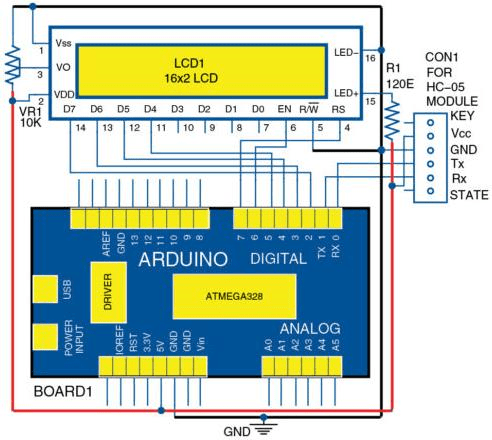
Прошивка
Для программирования платы Arduino Uno используется стандартная оболочка Arduino Ide, бесплатно скачать которую можно на официальном сайте https://www.arduino.cc/en/Main/Software.
#include<LiquidCrystal.h>
int n=1;
LiquidCrystal lcd(7,6,5,4,3,2);
void setup() {
// put your setup code here, to run once:
lcd.begin(16,2);
Serial.begin(9600);
Serial.print("Enter your message\n");
lcd.setCursor(0,0);
}
void loop()
{
if(n%16==0)
lcd.setCursor(0,1);
if(Serial.available())
{ char ch=Serial.read();
Serial.print(ch);
lcd.print(ch);
n=n+1;
}
}В программе прошивки используется внешняя библиотека для работы с LCD, которая подключается директивой #include. Библиотека LiquidCrystal.h входит в состав последних версий оболочки Arduino. Связь с модулем Bluetooth осуществляется по последовательному интерфейсу. Скорость устанавливается в 9600. Для последовательного соединения используются такие команды, как serial.begin(), serial.available() и serial.readString
Конструкция
Для данного устройства была разработана печатная плата. Чертежи печатной платы в исходном разрешении можно скачать по ссылке в конце статьи
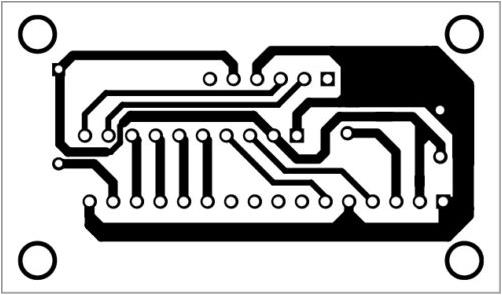
Печатная плата беспроводного Bluetooth дисплея.
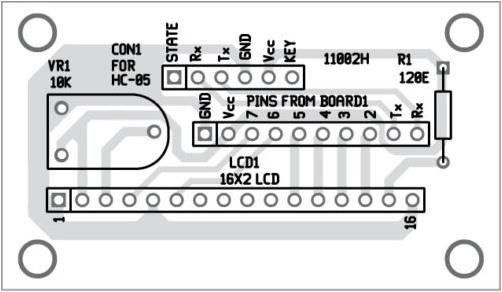
Печатная плата беспроводного Bluetooth дисплея — расположение компонентов.
Проверка работоспособности собранного устройства
- Для работы нам понадобится Android приложение Bluetooth Terminal. Это бесплатное приложение можно загрузить в Play Store. Выглядит оно вот так:
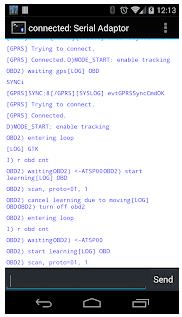
- Подключите плату Arduino Uno к USB порту компьютера. Запустите на компьютере оболочку Arduino. Выберите ком порт, который появился в системе после подключения платы (можно посмотреть в менеджере устройств Windows). Установите скорость порта 9600, откомпилируйте программу и загрузите ее в плату Arduino Uno.
- Подключите к плате Arduino источник питания 12 вольт. На Bluetooth модуле HC-05 должен засветиться светодиод. На LCD дисплее появится надпись ‘Welcome’. Если дисплей пуст, отрегулируйте контрастность LCD подстроечным резистором VR1.
- Откройте настройки Bluetooth вашего смартфона и соединитесь с модулем HC-05. Используйте пароль 1234. После соединения светодиод на модуле должен замигать.
- Запустите на смартфоне приложение Bluetooth Terminal и соединитесь с модулем HC-05. Приложение покажет ‘Connected’ (соединение установлено). Наберите сообщение и нажмите «Send». Ваше сообщение должно высветиться на беспроводном дисплее.
Скачать печатную плату для этого проекта и прошивку для arduino
